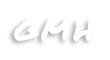Die Barrierefreiheit-Einstellungen von Forza Horizon 5
-
DomePlaysHD -
6. Dezember 2021 um 15:00 -
12.293 Mal gelesen -
0 Kommentare

Erste Einstellungen

Beim ersten Start des Spiels könnt ihr die Barrierefreiheit- und allgemeinen-Einstellungen öffnen.
Einstellungen
Schwierigkeit

In den Schwierigkeits-Einstellungen könnt ihr die Drivatar-Schwierigkeit, Fahrhilfen-Voreinstellung, Bremsen und Lenkung anpassen, die Traktionskontrolle und Stabilitätskontrolle an- oder ausschalten, die Schaltung, Ideallinie, Schaden und Reifenabnutzung anpassen und das Zurückspulen an- oder ausschalten.
HUD und Gameplay

In den HUD und Gameplay-Einstellungen könnt ihr die Kameraperspektive anpassen, die Kopf-an-Kopf-Anfragen, Karte, Anna, Cabrio, Forza-Link, Rundenzeit und Position, „Falsche Richtung“-Warnung und Namen über Autos anpassen, das Tachometer, Einheiten, Triebwerke und Federn anpassen,
Außerdem könnt ihr die Geister, Fähigkeiten, Hinweise, Online-Veranstaltungs-Benachrichtigungen, Horizon-Arcade-Benachrichtigungen, Benachrichtigungen zu Kolonnen, Hinweise zu Auszeichnungen, Drivatar-Designs und Spieler-Designs an- oder ausschalten, die Kolonnen-Privatsphäre anpassen, die Cockpit-Driftkamera an- oder ausschalten, die Empfindlichkeit, Geschwindigkeit und Reichweite der Driftkamera anpassen und Blendeneffekte an- oder ausschalten.
Zudem könnt ihr das Horizon-Promo-Symbol an- oder ausschalten, die horizontale und vertikale HUD-Safe-Frame anpassen, den inaktiven Mauszeiger, die Blendeneffekte und den Datenausgang an- oder ausschalten, sowie die IP-Adresse und Port für den Datenausgang anpassen.
Controller Steuerung

Unter den Controller-Steuerungs-Einstellungen könnt ihr Belegungs-Profile wählen, die Tastenbelegung für Zurückspulen, Beschleunigen, Bremsen/Rückwärts (halten), nach links lenken, nach rechts lenken, Kamera wechseln, Handbremse, Aktivieren, Karte, Anna aktivieren, Hupe, Fotomodus usw. anpassen.
Tastatur Steuerung

Bei den Tastatur-Steuerungs-Einstellungen könnt ihr Voreinstellungen wählen, die Tastenbelegung für Beschleunigen, Bremsen/Rückwärts (halten), nach links lenken, nach rechts lenken, Handbremse, Hochschalten, Runterschalten, Kupplung, Zurückspulen, Kamera wechseln, Cabrio-Verdeck umschalten, Bild nach links, Bild nach rechts usw. anpassen.
Barrierefreiheit

In den Barrierefreiheit-Einstellungen könnt ihr die Grafik – Benutzeroberfläche, Deuteranopie- Protanopie und Tritanopie-Farbfilter anpassen, Untertitel an- oder ausschalten, die Schriftgröße und Hintergrund-Deckkraft der Untertitel anpassen,
Außerdem könnt ihr das Hervorheben der Untertitel-Schrift und die erhöhte Textgröße an- oder ausschalten, die Offline-Spiel-Geschwindigkeit, Text-zu-Sprache und Sprache-zu-Text für den Voice-Chat anpassen, Bewegte Hintergründe an- oder ausschalten und die Benachrichtigungsdauer anpassen.
Video

Unter den Video-Einstellungen könnt ihr die Helligkeit anpassen, HDR an oder ausschalten, die Auflösung und Framerate anpassen, die Auflösungsskalierung, vertikale Synchronisation, Vollbild und FPS anzeigen an- oder ausschalten, die Bewegungsunschärfe, Benutzeroberflächen-Skalierung, Blickfeld Verfolgungskamera und Fahrerkamera, die Blickfeld Motorhauben-Kamera und Stoßstangenkamera anpassen.
Grafik

Unter den Grafik-Einstellungen könnt ihr den Benchmark-Modus starten, Voreinstellungen wählen, Anisotropes Filtern und Schattenqualität anpassen, den Nachtschatten an- oder ausschalten, die Bewegungsunschärfe-Qualität, Qualität der Umgebungs- Texturen und Geometrie und MSAA anpassen, FXAA an- oder ausschalten, SSAO- Qualität, Qualität von Reflexionen und Welt-/Auto-LOD anpassen.
Außerdem könnt ihr die Tät des verfolgbaren Terrains, SSR-Qualität, Blendeneffekte, Shader-Qualität, Partikeleffekt-Qualität und Ray-Tracing-Qualität anpassen.
Audio

In den Audio-Einstellungen könnt ihr Voreinstellungen wählen, die Gesamtlautstärke, die Lautstärke von Auto, Reifen, Sprache, Radio, Benutzeroberfläche, Effekte, GPS und LFE anpassen.
Außerdem könnt ihr die Lautsprecher-Einstellungen anpassen, die GPS-Stimme, Radio-DJ, Hupe, Mikrofon und Streamer-Modus an- oder ausschalten.
Pause-Menü

Im Pause-Menü könnt ihr auf die Weltkarte, Einstellungen, Auszeichnungen, Festival-Spielliste und Abenteuer von Horizon zugreifen, zurück zum Desktop gelangen bzw. das Spiel beenden.
Außerdem könnt ihr auf die Kampagne, Autos, mein Horizon, Online, Creative Hub und den Shop zugreifen.
Unser Video dazu
Offizieller Trailer
Spiel kaufen
Ihr möchtet euch das Spiel günstiger kaufen und uns unterstützen?
Dann kauft euch das Spiel über unseren Affiliate-Link: ig.gamingmithandicap.de